Cum se elimină widgeturile din bara de activități Windows 11
Microsoft Windows 11 Erou / / June 29, 2021

Ultima actualizare la
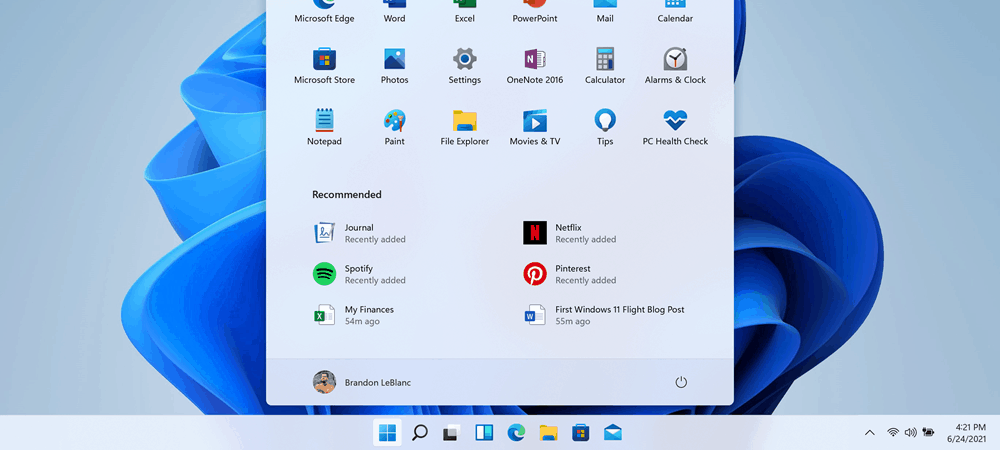
O caracteristică enervantă pe care Microsoft a adăugat-o la Windows 10 este widgetul Știri și interese. Dacă nu vă place nici pe Windows 11, îl puteți elimina din bara de activități.
Una dintre noile caracteristici ale Windows 11 se numește „Widgeturi”. Este similar cu widgetul Știri și interese de pe Windows 10, dar este mai elegant. Nimeni nu a cerut-o pe Windows 10. Deci, în schimb, Microsoft l-a adăugat printr-o actualizare Windows. Și dacă nu sunteți un fan (ceea ce majoritatea cititorilor noștri nu sunt), puteți eliminați Știri și interese pe Windows 10. Funcția este mai elegantă pe Windows 11, dar este posibil să nu fiți totuși un fan. Vestea bună este că o puteți dezactiva și pe noul sistem de operare. Iată cum.
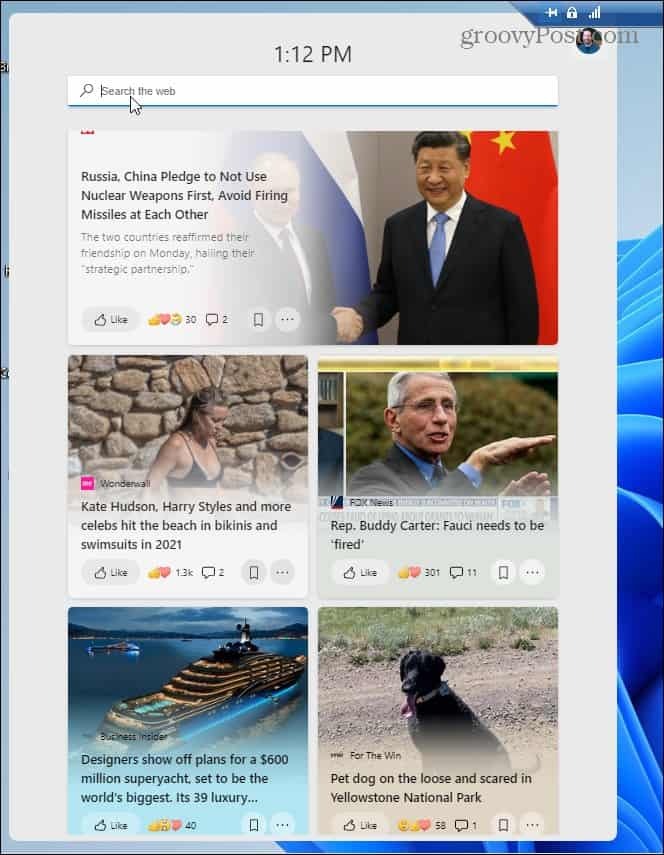
Widgeturile sunt un buton care se află pe bara de activități acum centrată. Dând clic pe acesta, se lansează widget-uri pline de știri, vreme, finanțe, sport și alte informații despre site-ul web pe care v-ar putea interesa. De asemenea, vă permite să căutați pe web.
Ascundeți widgeturile pe Windows 11
Pentru a le ascunde și a le elimina, faceți clic dreapta pe pictograma Widget și selectați Anulați fixarea din bara de activități.
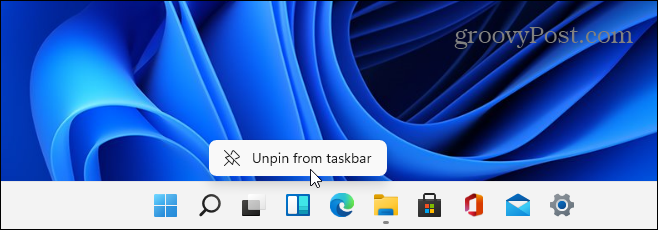
Sau puteți să faceți clic dreapta pe o zonă goală din bara de activități și să selectați Setări pentru bara de activități.
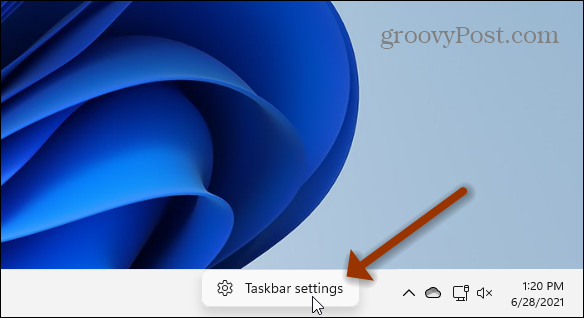
Aceasta va ascunde pictograma Widgets din bara de activități și vă va oferi mai mult spațiu pentru alte aplicații de care aveți nevoie.
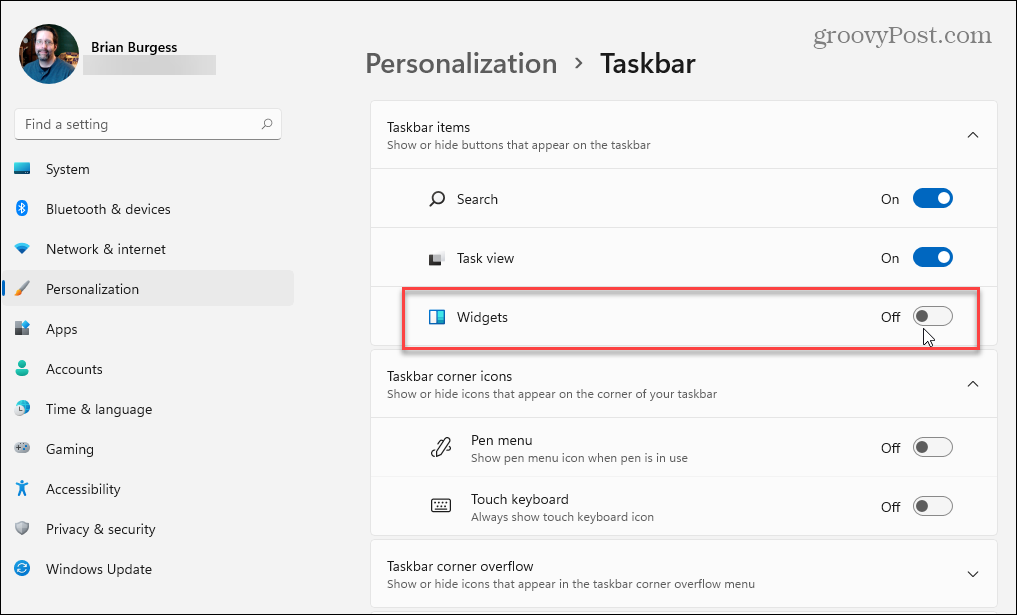
Notă: Câteva lucruri de remarcat aici. Aceasta nu dezactivează complet Widgeturile. Dacă apăsați comanda rapidă de la tastatură Tasta Windows + W, se va lansa caracteristica Widgets. Cel puțin va ține butonul departe de tine. De asemenea, pentru acest articol, folosesc prima versiune Windows 11 într-un VM. Cu siguranță vor avea loc modificări până când versiunea stabilă va fi lansată tuturor. Vom actualiza, asigurați-vă că actualizați acest articol.
Microsoft explică Widgets pe Windows 11 așa:
Widgeturile vă aduc mai aproape de informațiile pe care le doriți și de care aveți nevoie. Doar faceți clic pe pictograma widget-urilor din bara de activități, glisați de la stânga cu atingerea sau apăsați CÂȘTIGĂ + W de pe tastatură, iar widget-urile alunecă din stânga peste desktop. Puteți să vă personalizați experiența adăugând sau eliminând widget-uri, rearanjând, redimensionând și personalizând conținutul. Setul de widgeturi pe care le oferim se concentrează în prezent pe calendarul dvs., vremea, traficul local, listele dvs. Microsoft To Do, fotografiile dvs. din OneDrive, sporturi și e-sporturi, lista de urmărire a stocurilor și sfaturi.
În timp ce s-ar putea să vă obișnuiți cu ele și să găsiți benefice Widget-urile pe Windows 11, mulți utilizatori vor considera că este enervant și vor să dezactiveze funcția. Și acum știi cum să o ascunzi.
Cum se șterge memoria cache Google Chrome, cookie-urile și istoricul navigării
Chrome face o treabă excelentă de a stoca istoricul de navigare, memoria cache și cookie-urile pentru a optimiza performanțele browserului dvs. online. Așa este cum să ...
Potrivirea prețurilor în magazin: Cum să obțineți prețuri online în timp ce faceți cumpărături în magazin
Cumpărarea în magazin nu înseamnă că trebuie să plătiți prețuri mai mari. Datorită garanțiilor de potrivire a prețurilor, puteți obține reduceri online în timp ce faceți cumpărături în ...
Cum să faceți cadou un abonament Disney Plus cu un card cadou digital
Dacă v-ați bucurat de Disney Plus și doriți să îl împărtășiți cu alții, iată cum să cumpărați un abonament cadou Disney + pentru ...
Ghidul dvs. pentru partajarea documentelor în Documente, Foi de calcul și Prezentări Google
Puteți colabora cu ușurință cu aplicațiile web de la Google. Iată ghidul dvs. pentru partajarea în Documente, Foi de calcul și Prezentări Google cu permisiunile ...



